Power BI サービスで改ページ対応レポートの作成を開始する
適用対象: Power BI サービス
Power BI Report Builder
Power BI Desktop
この記事では、Power BI サービスで改ページ対応レポートの作成を開始できるすべての方法について説明します。 この機能を使用すると、Power BI サービスで任意のワークスペースに改ページ対応レポートを作成できます (Power BI Premium 容量に含まれていないワークスペースなど)。
Power BI サービスから改ページ対応レポートを作成する場合、複数の場所から開始できます。
前提条件
Power BI の改ページ対応レポート (.rdl ファイル) のライセンス要件は、Power BI レポート (.pbix ファイル) の場合と同じです。
- Microsoft ダウンロード センターからは、ライセンスがなくても無料で PowerBI Report Builder をダウンロードできます。
- 無料ライセンスを使用すると、ページ分割されたレポートを Power BI サービスのマイ ワークスペースに発行できます。 詳細については、「無料ライセンスを持つユーザーが使用できる Power BI サービスの機能」を参照してください。
- Power BI Pro ライセンスまたは PPU ライセンスを使用すると、ページ分割されたレポートを他のワークスペースに発行できます。 ワークスペースでは少なくとも共同作成者ロールも必要です。
- データセットのビルド アクセス許可が必要です。
Power BI サービスのリスト ビュー
マイ ワークスペースなど、任意のワークスペースのリスト ビューに移動します。
Power BI セマンティック モデルに対して [その他のオプション (...)] を選択し、[書式設定されたテーブルの作成] を選択します。
![Power BI サービスの [ページ分割されたレポートの作成] のスクリーンショット。](media/paginated-formatted-table/formatted-table-list-view-1.png)
Power BI サービスのデータ ハブ ビュー
Power BI サービスのデータ ハブ ビューに移動します。
データセットの横にある [その他のオプション (...)]>[ページ分割されたレポートの作成] を選択します。
![データ ハブでの [ページ分割されたレポートの作成] のスクリーンショット。](media/paginated-formatted-table/formatted-table-data-hub-1.png)
Power BI サービスの [データセットの詳細] ページ
Power BI サービスのデータ ハブ ビューで、データセットを選択します。
[このデータを視覚化する] で、[レポートの作成]>[ページ分割されたレポート] を選択します。
![[データセット詳細] ページの [ページ分割されたレポート] のスクリーンショット。](media/paginated-formatted-table/formatted-table-dataset-details-create-report-1.png)
Power BI Desktop
Power BI Desktop を開き、[挿入] タブで [ビジュアル ギャラリー] を選択してください。 [その他] セクションまで下にスクロールし、[改ページ対応レポート] を選択してください。
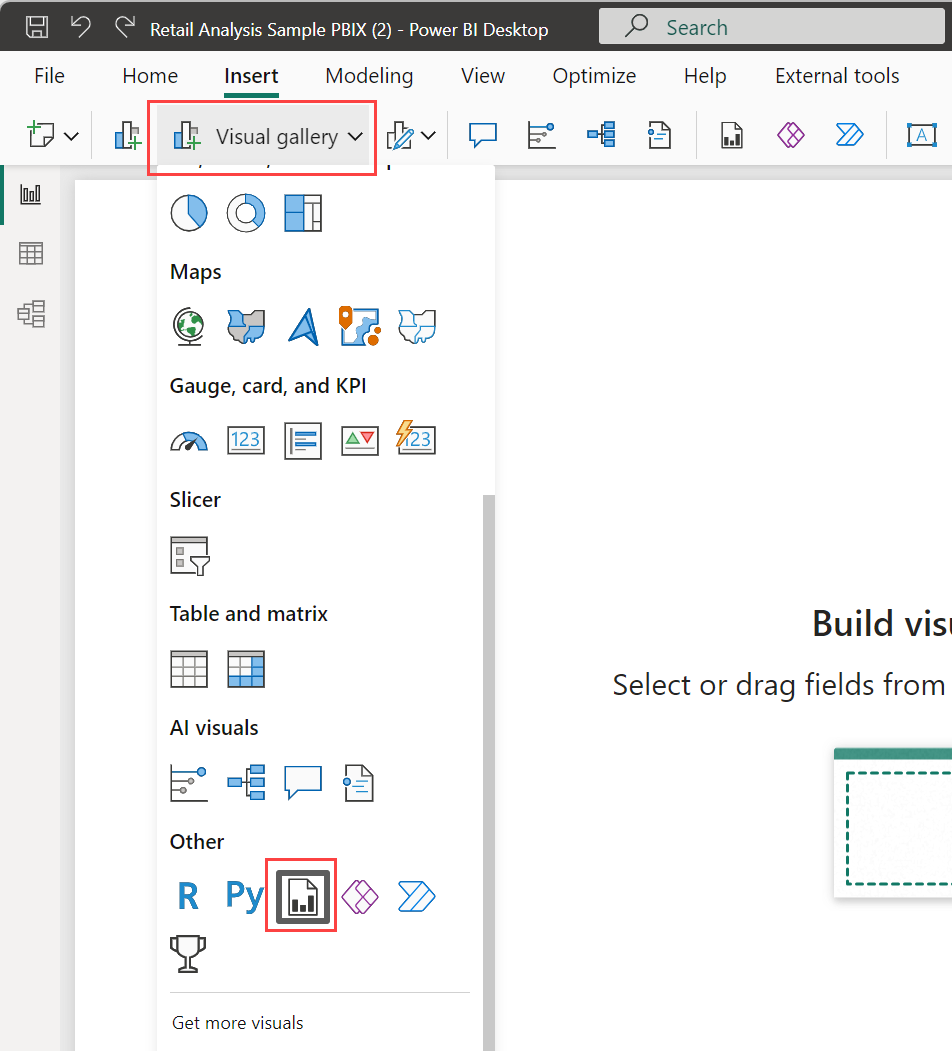
ビジュアルで、[改ページ対応レポート作成] を選択してください。
![[改ページ対応レポートの作成] を選択します。](media/get-started-paginated-formatted-table/create-paginated-report-desktop.png)
Power BI サービスが開きます。
[接続するデータの選択] で、目的のデータセットをフィルター処理または参照し、[接続] を選択してください。
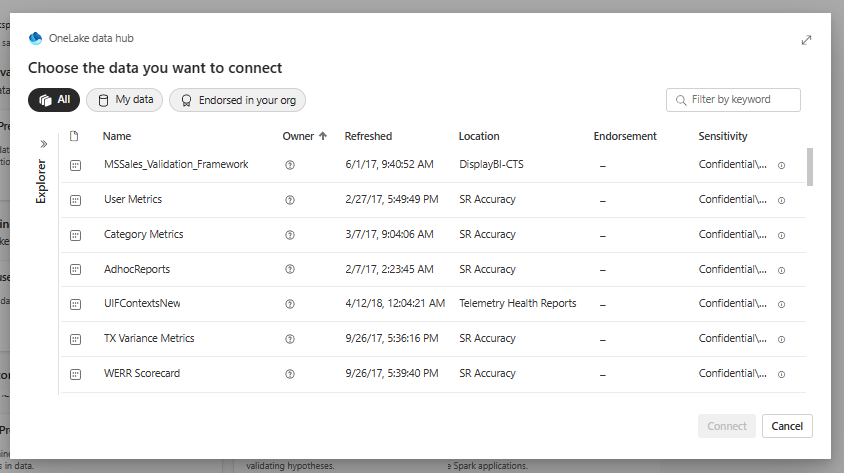
考慮事項と制限事項
- 改ページ対応レポートは、任意のワークスペースに作成できます。
- 改ページ対応レポートを、ライブ接続に基づく Power BI セマンティック モデルから作成することはできません。
- オンライン エディターでは、既存のすべての Power BI Report Builder 機能が再現されるわけでは "ありません"。